Éteindre votre téléviseur avec Chromecast est facile et peut se faire en quelques étapes simples.
Tout d’abord, assurez-vous que votre appareil Chromecast est correctement configuré et connecté à votre téléviseur. Ensuite, ouvrez l’application Google Home sur votre smartphone ou votre tablette.
Dans l’application, appuyez sur l’appareil Chromecast que vous souhaitez contrôler. À partir de là, vous verrez une icône d’alimentation, appuyez dessus pour éteindre votre téléviseur. Vous pouvez également utiliser des commandes vocales pour éteindre votre téléviseur avec Chromecast, en disant « OK Google, éteins la télévision » si vous avez activé l’assistant Google.
En outre, vous pouvez également utiliser le bouton d’alimentation physique de votre téléviseur, s’il est connecté à Chromecast. Avec ces méthodes, vous pouvez facilement éteindre votre téléviseur avec Chromecast et profiter de la commodité de la technologie domestique intelligente.
Continuez à lire…
Vérifiez si votre téléviseur est doté de la fonction HDMI-CEC


Vérifiez si votre téléviseur a la capacité HDMI-CEC
La plupart des téléviseurs équipés de la technologie HDMI disposent d’une fonction intégrée appelée HDMI-CEC qui vous permet de contrôler d’autres appareils connectés à la technologie HDMI. La possibilité de contrôler jusqu’à 15 appareils est une excellente chose, mais le plus impressionnant est qu’elle permet aux appareils connectés en HDMI de communiquer entre eux.
Nous l’utiliserons pour demander au Chromecast d’éteindre la télévision. Par conséquent, vous devez d’abord déterminer si votre téléviseur est capable de prendre en charge cette fonction.
Quelle est la définition du HDMI-CEC par chaque entreprise ?
Du moins, selon les fabricants de téléviseurs, HDMI-CEC semble assez ennuyeux et peu commercialisable. C’est pourquoi ils ont changé le nom de cette fonction en quelque chose de plus attrayant pour les spécialistes du marketing. Si vous avez parcouru les menus et les paramètres de votre téléviseur, vous reconnaîtrez peut-être certains de ces noms de marque.
Plusieurs fabricants bien connus ont changé le nom de HDMI-CEC en :
| Roku | 1-Touch Play |
| Samsung | Anynet+ |
| Sony | BRAVIA Link, BRAVIA Sync ou Control pour HDMI. |
| LG | SimpLink |
| Sharp | Aquos Link |
| Panasonic | VIERA Link, HDAVI Control ou EZ-Sync |
| AOC | E-link |
Vérifiez si Google est un haut-parleur domestique
Vous avez maintenant besoin d’un haut-parleur Google Home avec contrôle WiFi Chromecast. Vérifiez qu’elle peut être utilisée et qu’elle est opérationnelle.
Vous pouvez utiliser n’importe quel Google Home, mais pour être sûr, je vais énumérer les modèles disponibles.
- Google Home d’abord.
- Hub Home Mini Home Max Home (Nest Hub).
- Max Home Hub (Nest Hub Max).
Installer l’application Google Home
Téléchargez l’application Google Home pour votre smartphone et installez-la. Téléchargez l’application Google Home depuis la boutique d’applications sur votre téléphone pour gérer le Chromecast.
Connectez-vous au compte Google que vous avez l’intention d’utiliser après avoir téléchargé l’application.
Vérifier si la fonction HDMI-CEC est activée
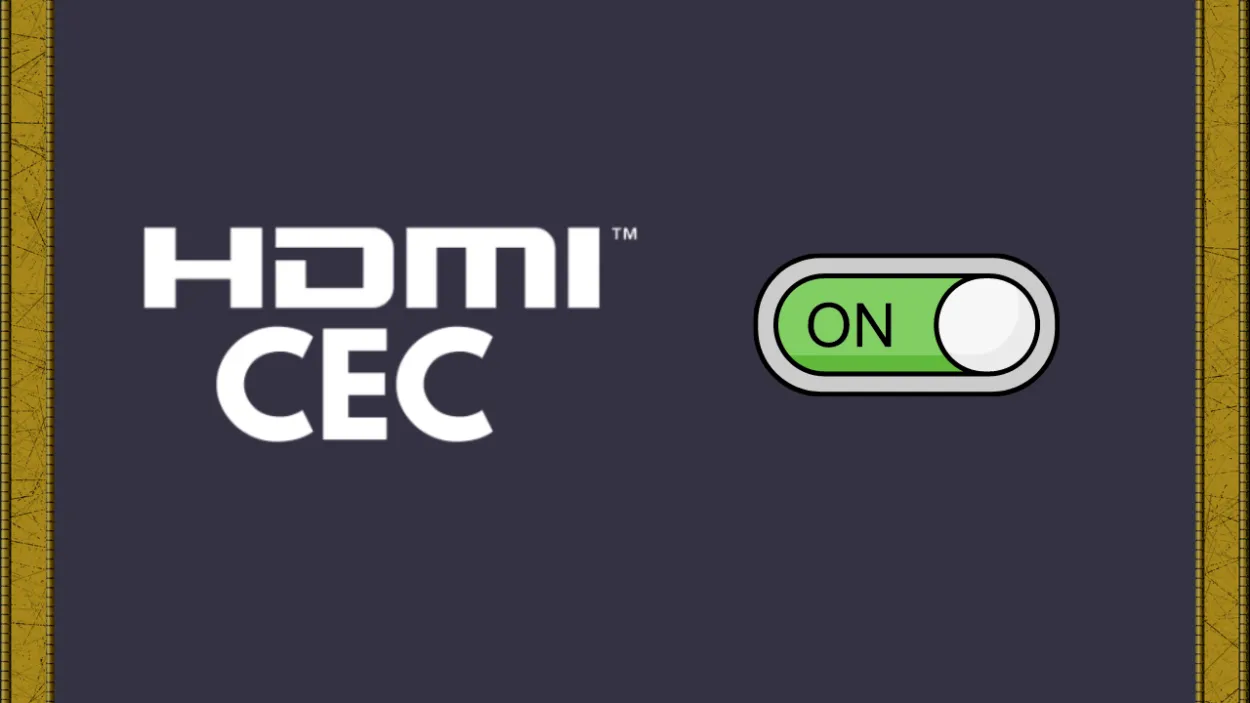
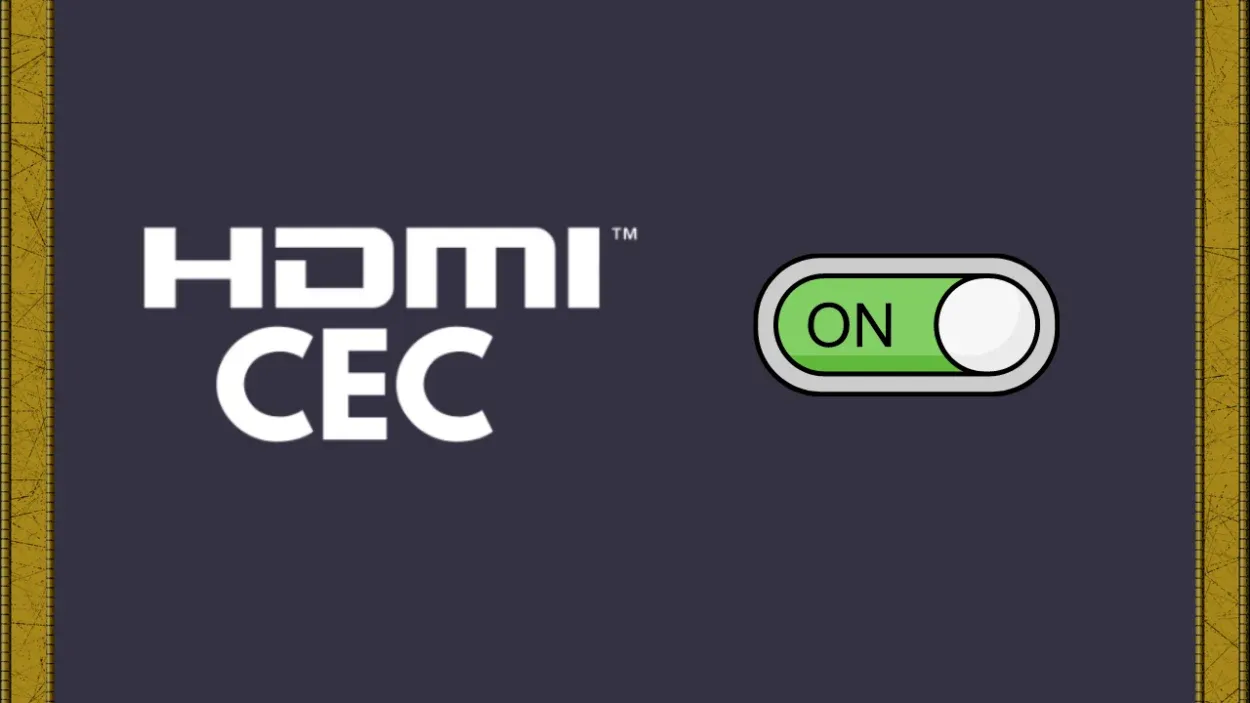
Vérifiez si votre téléviseur est équipé de la fonction HDMI-CEC
En général, le HDMI-CEC est désactivé par défaut sur les téléviseurs. Si vous ne l’avez pas encore fait, activez-le ; pour l’activer, consultez le manuel de votre téléviseur.
Vous pouvez également localiser et activer le HDMI-CEC dans le menu des paramètres du téléviseur. Sur mon téléviseur Sony, il était activé par défaut et je pouvais y accéder en appuyant sur le bouton SYNC MENU de la télécommande.
Connectez votre Google Chromecast à la télévision
Il est temps de connecter votre téléviseur à Google Chromecast. Repérez un port HDMI libre, puis connectez le Chromecast.
Vous aurez besoin de beaucoup d’espace derrière la télévision, c’est pourquoi je vous conseille d’utiliser le prolongateur HDMI fourni avec le Chromecast. Connectez le port d’alimentation du Chromecast au port USB d’un adaptateur mural.
L’utilisation des ports HDMI de la télévision ne sert à rien, car si vous éteignez la télévision, le Chromecast perdra également de l’énergie et s’éteindra.
Suivez les instructions d’installation du Google Chromecast
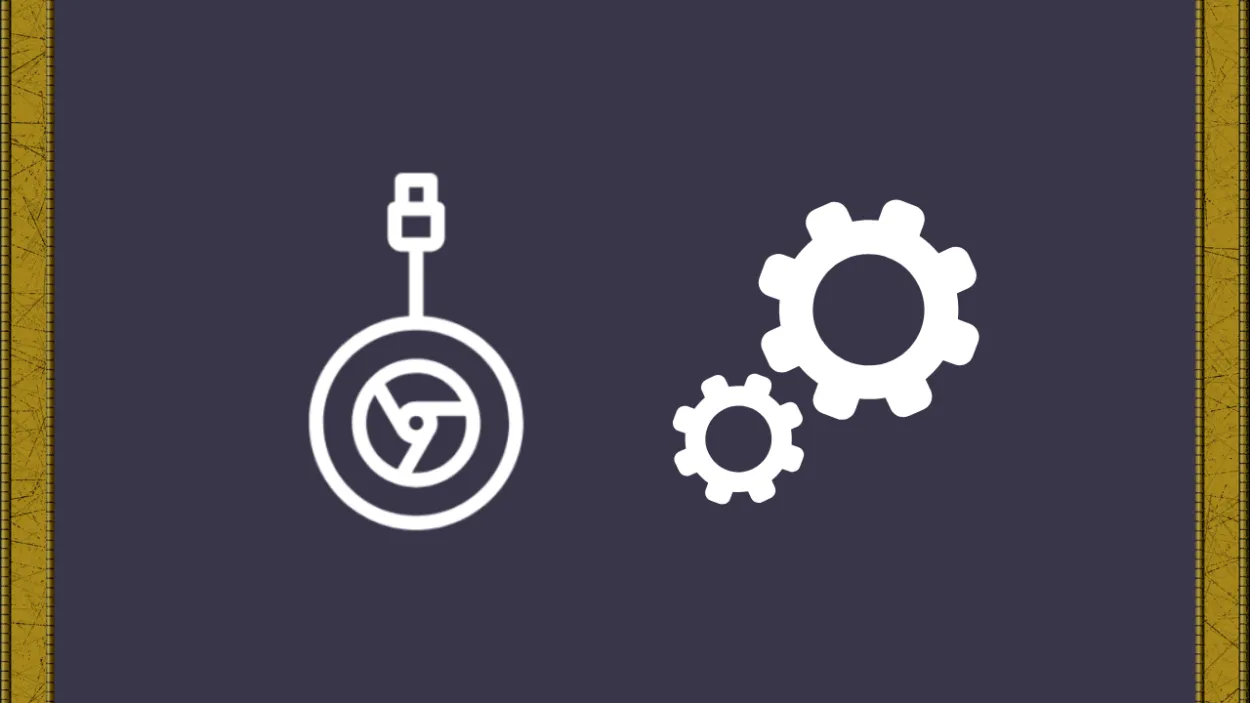

Suivez les instructions d’installation du Google Chromecast
Suivez les instructions ci-dessous pour configurer Google Chromecast :
- Allumez votre téléviseur et sélectionnez HDMI comme entrée.
- La première installation du Chromecast commencera et il vous sera demandé de télécharger l’application Google Home.
- Ouvrez l’application, car vous l’avez déjà installée et vous êtes connecté à votre compte Google à ce stade.
- Sélectionnez « Configurer l’appareil » en cliquant sur le bouton Plus dans le coin supérieur gauche.
- Vous pouvez ensuite choisir la maison à laquelle le Chromecast doit être connecté en sélectionnant « Configurer de nouveaux appareils ».
- Le Chromecast sera trouvé par la recherche automatique d’appareils de l’application.
- Si un code à quatre chiffres s’affiche à la fois sur le téléviseur et dans l’application, sélectionnez Oui.
- Définissez l’emplacement du téléviseur dans la pièce, puis terminez en autorisant le Chromecast à accéder à votre réseau Wi-Fi.
- Essayez de redémarrer le Chromecast s’il ne se connecte pas à votre réseau Wi-Fi.
Processus de configuration de l’enceinte Google Home Speaker
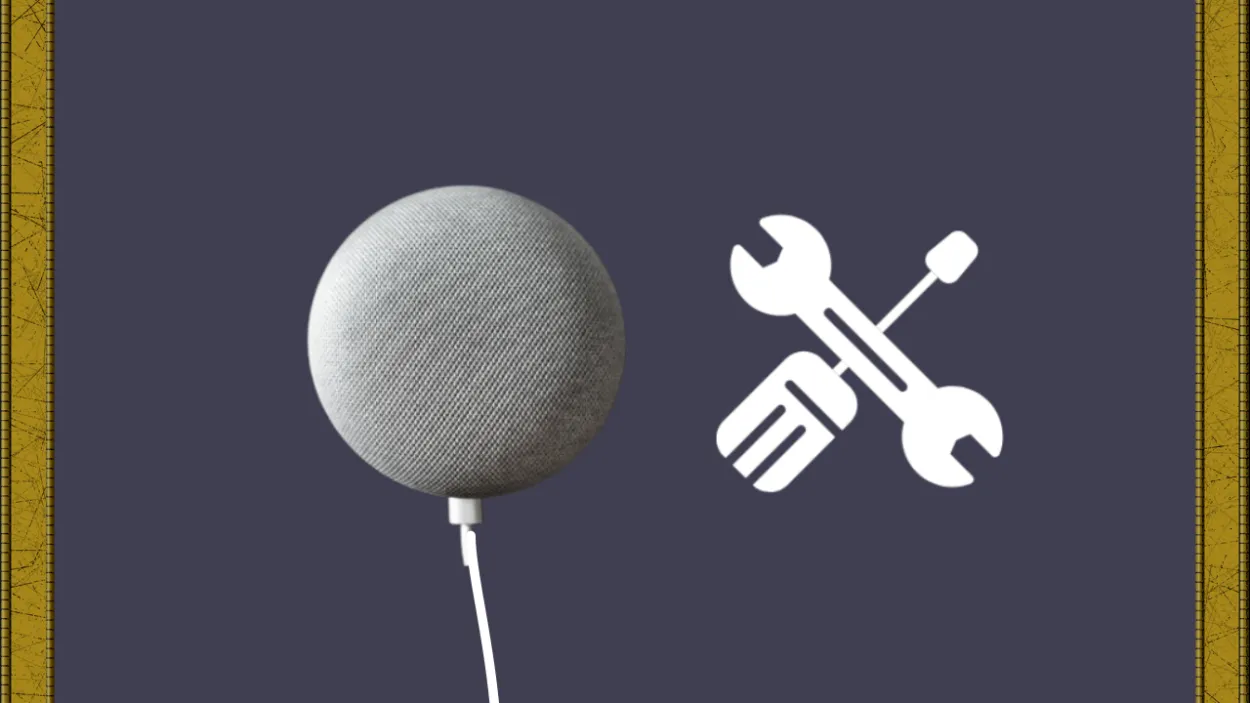
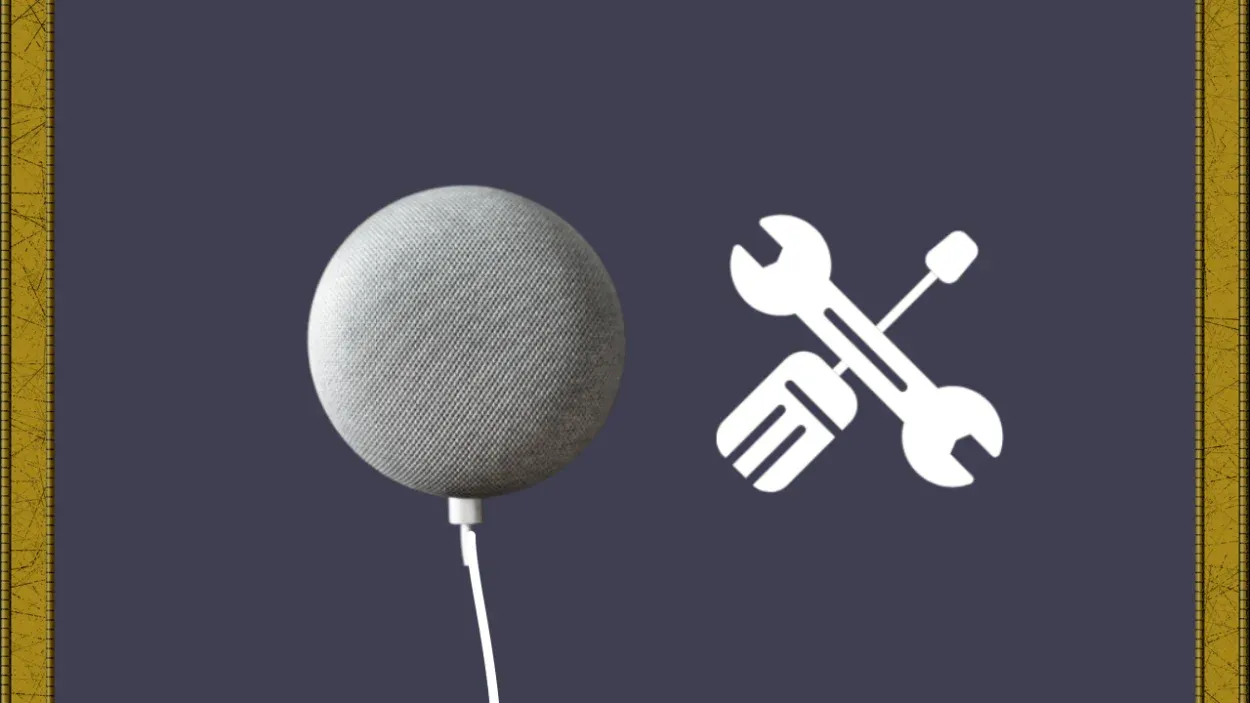
Suivez la procédure d’installation de l’enceinte Google Home Speaker
L’appareil Google Home lui-même doit être configuré, ce qui constitue la dernière étape de la configuration de l’ensemble du système. Le Google Home sera instantanément détecté et connecté par l’application dès qu’il sera branché sur une source d’alimentation.
Configurez-le de la même manière que vous l’avez fait pour le Chromecast si l’application n’identifie pas automatiquement le Google Home.
Assurez-vous que le Google Home est connecté au même réseau Wi-Fi que le Chromecast et qu’il se trouve dans la même pièce.
Vérifiez dans l’application Google Home si les deux appareils sont connectés
Si les deux appareils sont connectés, l’écran d’accueil de l’application Google Home l’indique. La télévision et l’enceinte porteront les libellés [Nom de la pièce] et [Nom de la pièce].
Si elles ne sont pas présentes, répétez la procédure de configuration et assurez-vous que les pièces qui vous ont été attribuées sont toujours là.
Comment utiliser Chromecast pour éteindre votre téléviseur
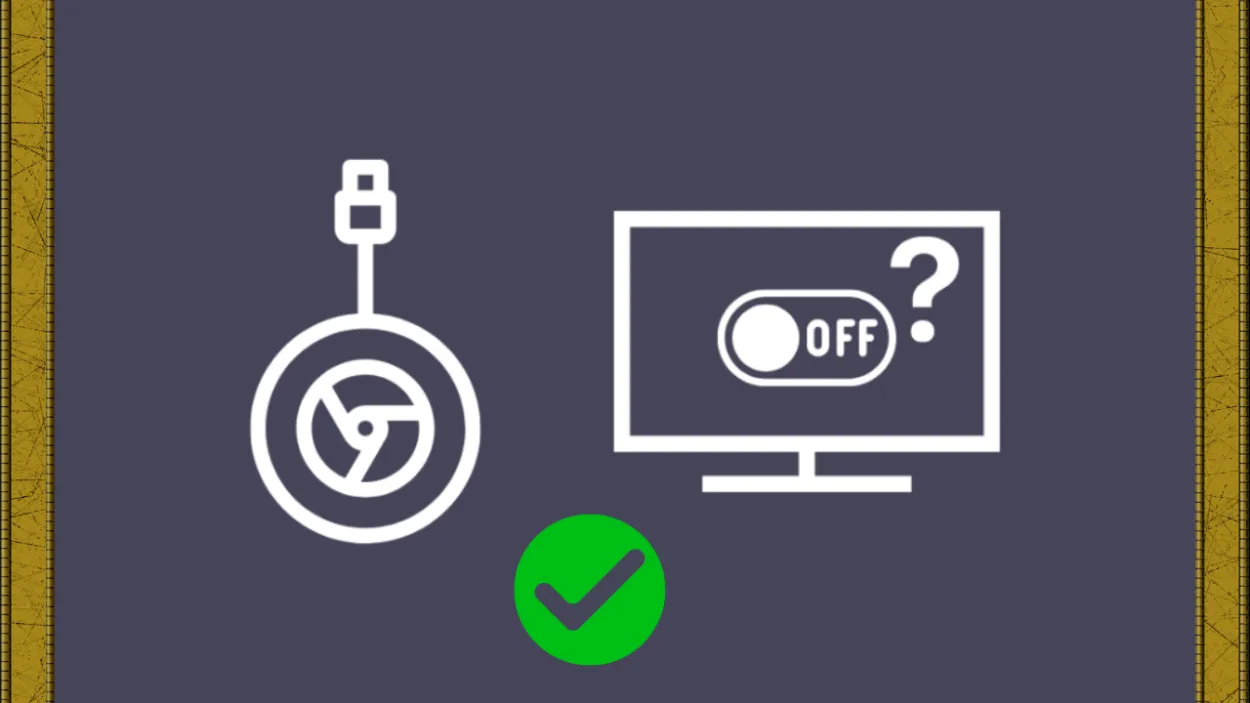
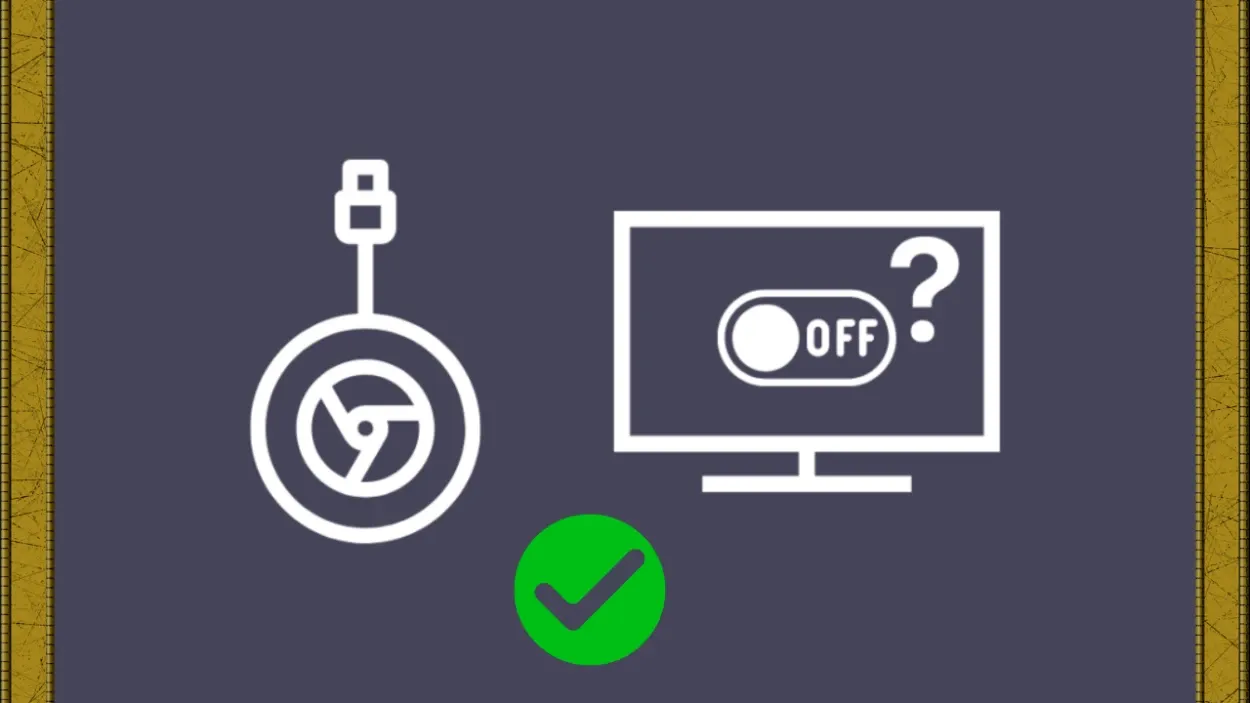
Utiliser Chromecast pour éteindre votre téléviseur
Vous pouvez essayer d’utiliser la commande vocale pour éteindre la télévision si tout est configuré correctement et si les deux appareils apparaissent dans l’application Google Home.
Pour allumer ou éteindre la télévision lorsqu’elle est éteinte, dites simplement « OK Google, TV allumée » ou « OK Google, TV éteinte ». Vous pouvez également essayer d’autres commandes, comme baisser le volume ou changer de chaîne.
Vous pouvez gérer la télévision en disant « OK Google, mute/unmute TV », ou vous pouvez contrôler le flux en cours de lecture sur la télévision en disant « OK Google, play/pause/resume/stop on TV ».
Utiliser Chromecast pour gérer plusieurs téléviseurs
Vous avez besoin d’un Chromecast pour chaque téléviseur que vous souhaitez utiliser pour contrôler d’autres téléviseurs. Créez un Chromecast pour chaque téléviseur que vous souhaitez contrôler, en donnant à chacun un nom unique dans l’application Google Home.
Une fois cette étape franchie, vous pouvez utiliser des commandes vocales pour contrôler séparément chaque Chromecast en utilisant son nom unique.
Vous pouvez dire, par exemple, « Ok Google, TV chambre allumée », puis « Ok Google, TV salon en sourdine ».
Configurer le lecteur multimédia par défaut de Chromecast
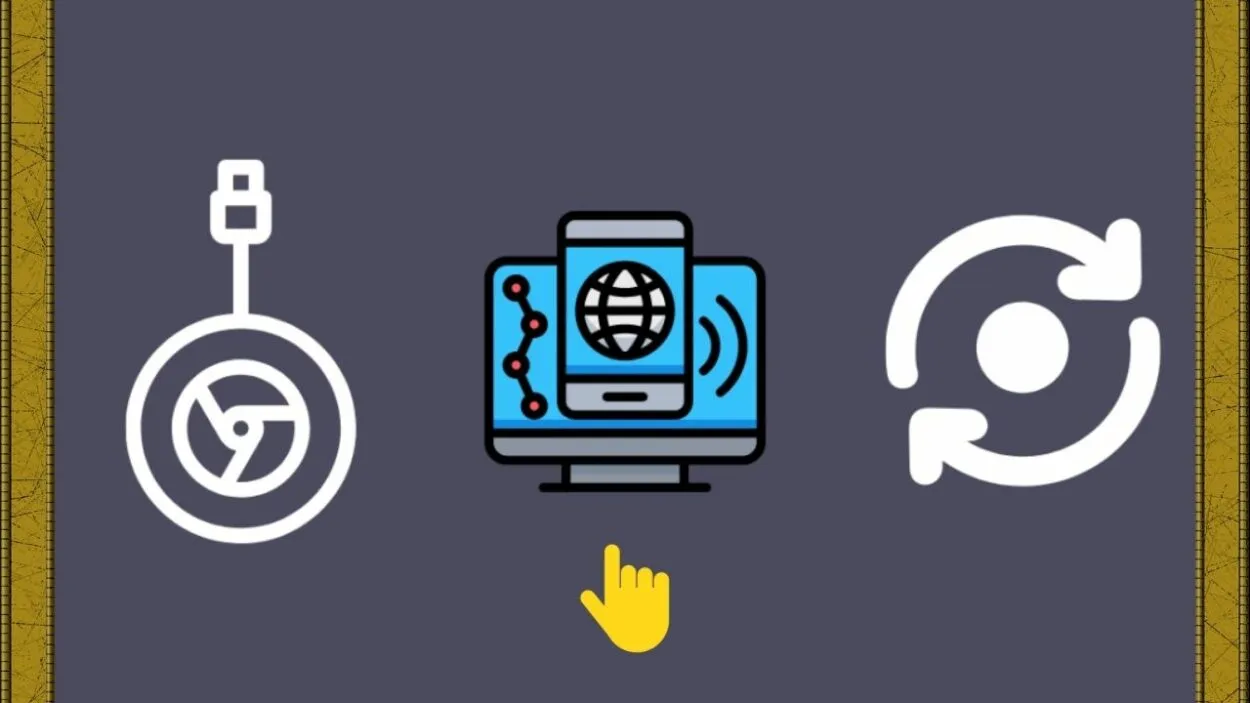
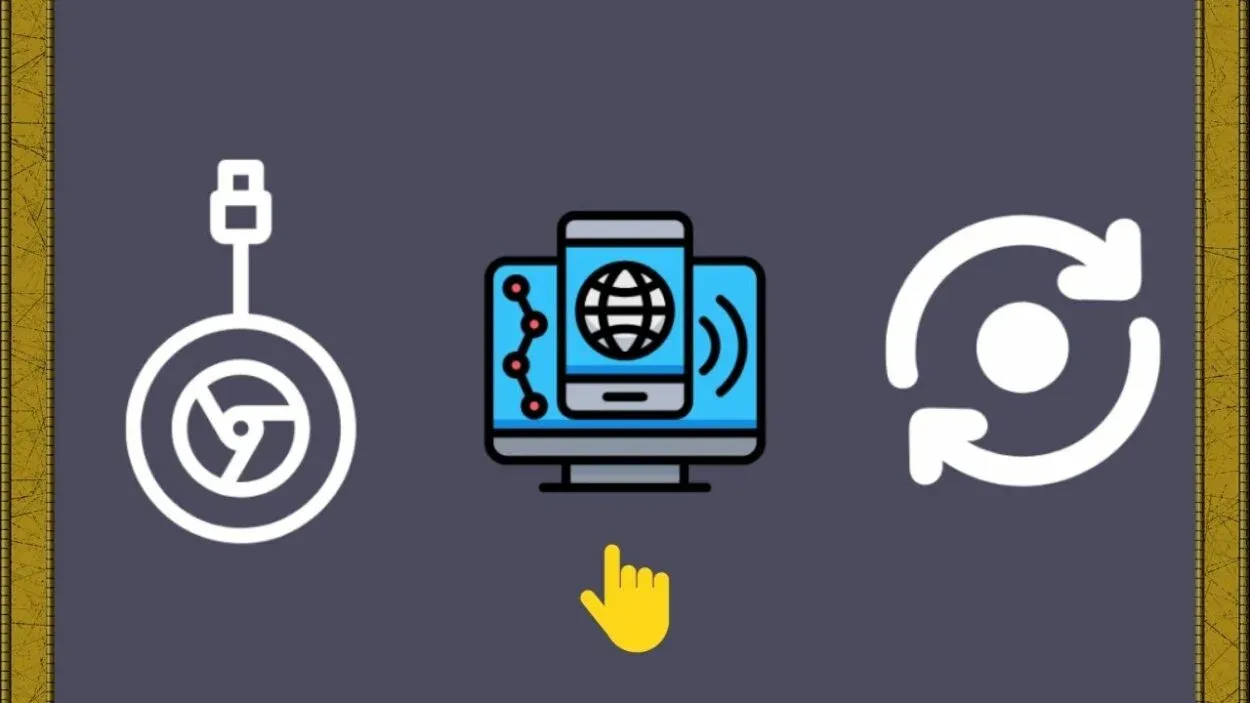
Configurer le lecteur multimédia par défaut de Chromecast
Vous pouvez choisir de lancer automatiquement un appareil spécifique lorsque vous demandez à votre Google Home de lire un fichier multimédia. Comment procéder :
- Vérifiez que le téléphone, Chromecast et Google Home sont tous connectés au même réseau Wi-Fi.
- Sélectionnez Appareils dans Google Home en l’ouvrant.
- Choisissez Paramètres dans le menu à trois points après avoir sélectionné votre Google Home.
- Choisissez Lecture multimédia par défaut sous Informations sur l’appareil.
- Choisissez le Chromecast qui sera le lecteur par défaut pour tous les médias.
- Demandez à Google Home de lire quelque chose après l’avoir configuré afin de vérifier si la lecture est possible sur le Chromecast nouvellement configuré.
Résolution des problèmes liés au Chromecast
Si le Chromecast ne se connecte pas à votre téléviseur, vous pouvez essayer les solutions suivantes :
- Obtenir la dernière mise à jour du logiciel Chromecast.
- Mettre à jour le micrologiciel de votre téléviseur. Pour savoir comment procéder, consultez le manuel d’utilisation de votre téléviseur.
- Assurez-vous que le protocole CEC est activé.
- Pour le Chromecast, utilisez un port HDMI différent.
- Réinitialisez l’alimentation du téléviseur.
FAQ
Puis-je éteindre la télévision avec Chromecast ?
Oui, vous pouvez éteindre votre téléviseur avec Chromecast. Pour ce faire, vous pouvez utiliser l’application Google Home sur votre smartphone ou votre tablette pour contrôler l’appareil Chromecast et éteindre la télévision. Il est également possible de créer une routine dans l’application Google Home pour éteindre automatiquement la télévision à une certaine heure.
En outre, vous pouvez utiliser des commandes vocales avec un appareil compatible avec l’assistant Google, tel que Google Nest Mini, pour éteindre la télévision.
Pourquoi Chromecast n’éteint-il pas ma télévision ?
Il peut y avoir plusieurs raisons pour lesquelles Chromecast n’éteint pas votre téléviseur. Cela peut être dû au fait que l’appareil Chromecast n’est pas correctement configuré ou connecté à votre téléviseur. Il se peut que le téléviseur ne soit pas compatible avec Chromecast ou qu’une mise à jour du micrologiciel ou du logiciel soit nécessaire.
En outre, il se peut que l’application Google Home ne soit pas mise à jour ou qu’il y ait des problèmes de connexion à Internet. Vous pouvez essayer de résoudre le problème en vérifiant la connexion et les paramètres de votre appareil Chromecast, de votre téléviseur et de l’application Google Home.
Puis-je éteindre ma télévision avec Google ?
Oui, vous pouvez éteindre votre téléviseur avec Google. Pour ce faire, utilisez un appareil compatible avec l’assistant Google, tel que Google Nest Mini ou Google Home, et reliez votre téléviseur à l’assistant Google. Vous pouvez également utiliser l’application Google Home sur votre smartphone ou votre tablette pour contrôler votre téléviseur et l’éteindre.
En outre, vous pouvez créer une routine dans l’application Google Home pour éteindre automatiquement le téléviseur à une certaine heure.
Conclusion :
- Éteindre votre téléviseur avec Chromecast est un processus simple et pratique. Vous pouvez utiliser l’application Google Home sur votre smartphone ou votre tablette pour contrôler l’appareil Chromecast et éteindre la télévision.
- Vous pouvez également créer une routine dans l’application Google Home pour éteindre automatiquement la télévision à une certaine heure. En outre, vous pouvez utiliser des commandes vocales avec un appareil compatible avec l’assistant Google, tel que Google Nest Mini, pour éteindre la télévision.
- Si vous ne parvenez pas à éteindre votre téléviseur avec Chromecast, cela peut être dû à une mauvaise configuration, à une incompatibilité du téléviseur ou à des problèmes de connexion internet.
- En vérifiant la connexion et les paramètres de votre appareil Chromecast, de votre téléviseur et de l’application Google Home, vous pouvez facilement dépanner et résoudre le problème. Avec Chromecast, vous pouvez profiter de la commodité d’éteindre votre téléviseur en quelques étapes simples.
Autres articles
- L’alarme Ring fonctionne-t-elle sans WiFi ?
- Ai-je besoin d’un abonnement pour utiliser la sonnette vidéo Arlo ? (Important)
- Garantie prolongée de Peloton (Explication)
